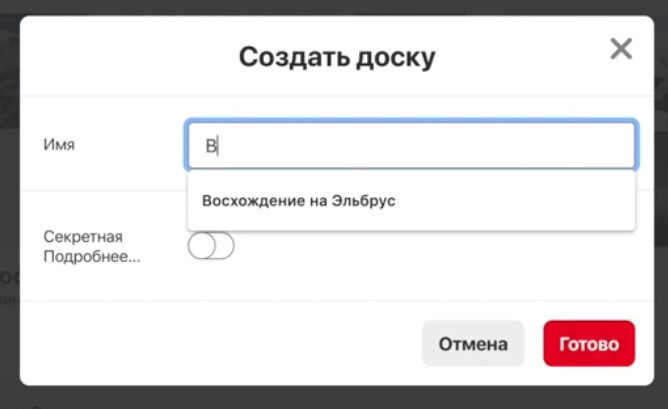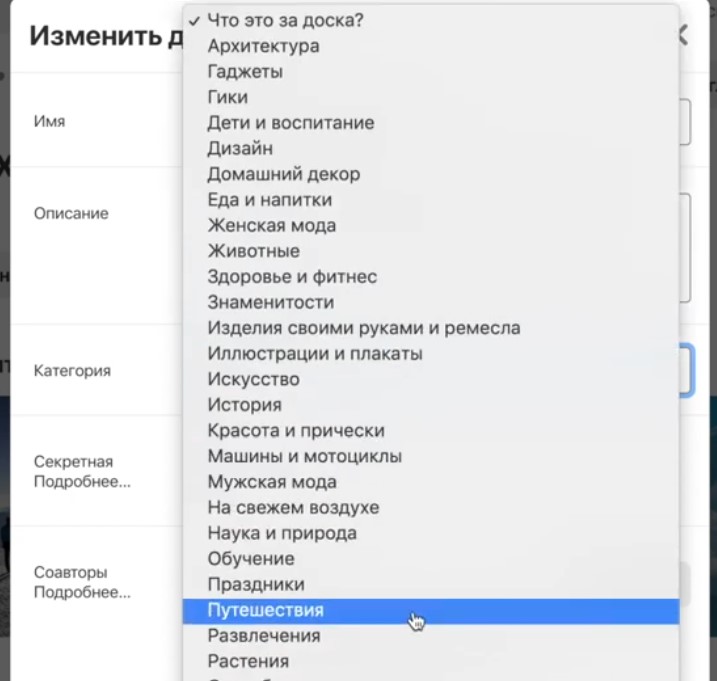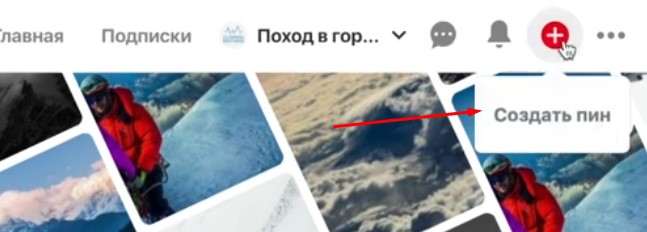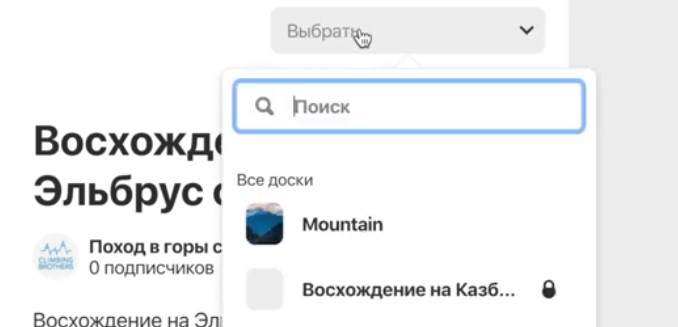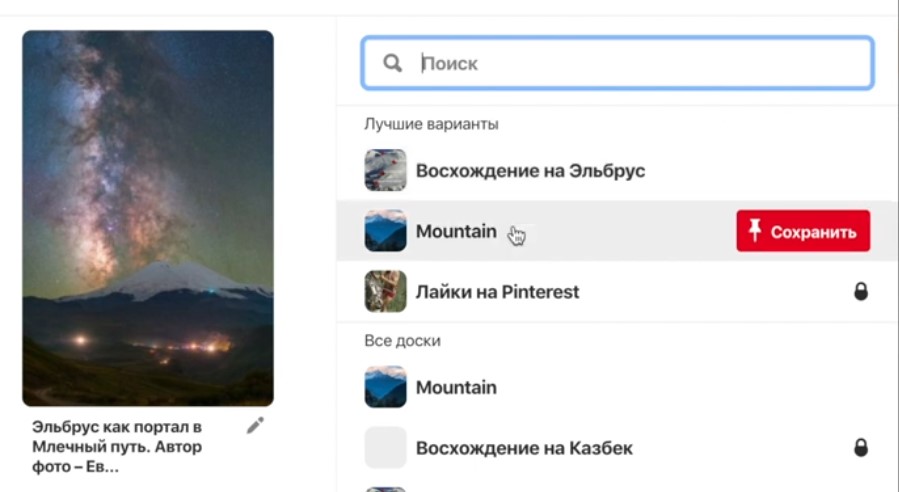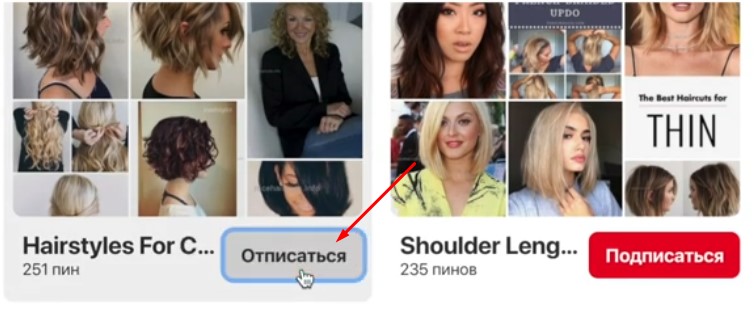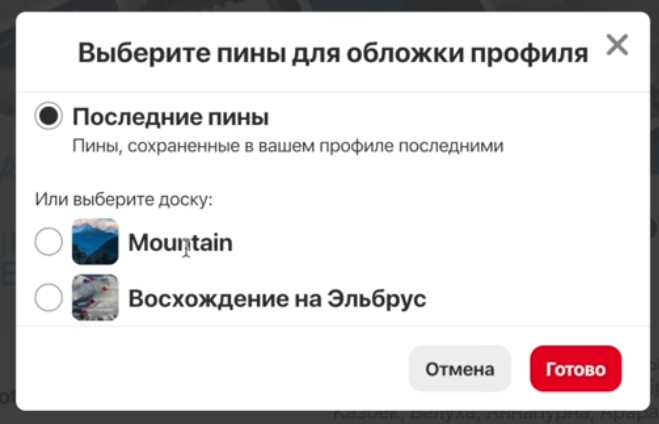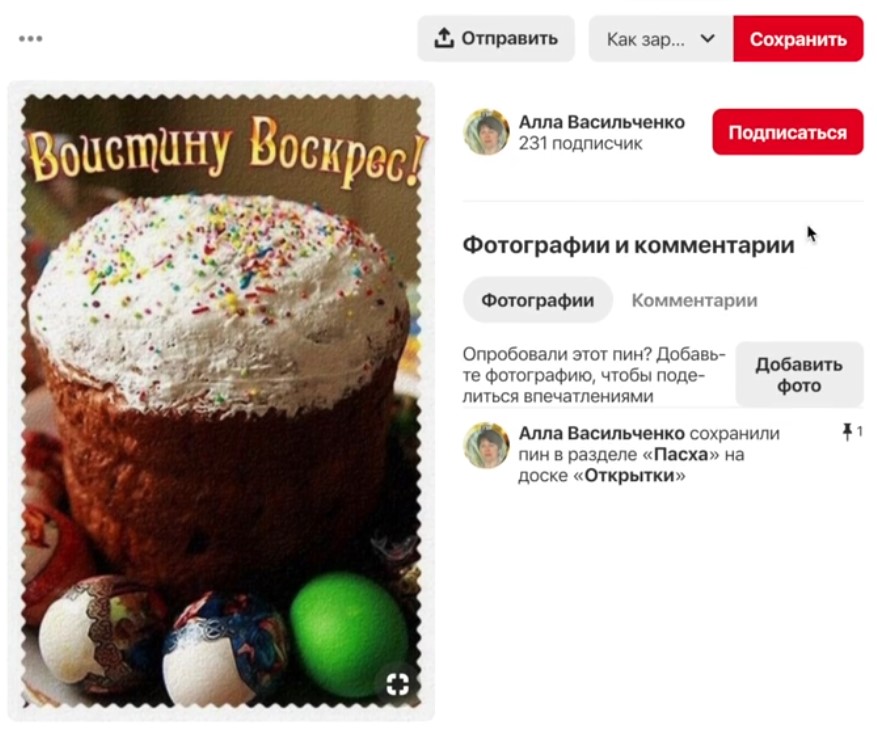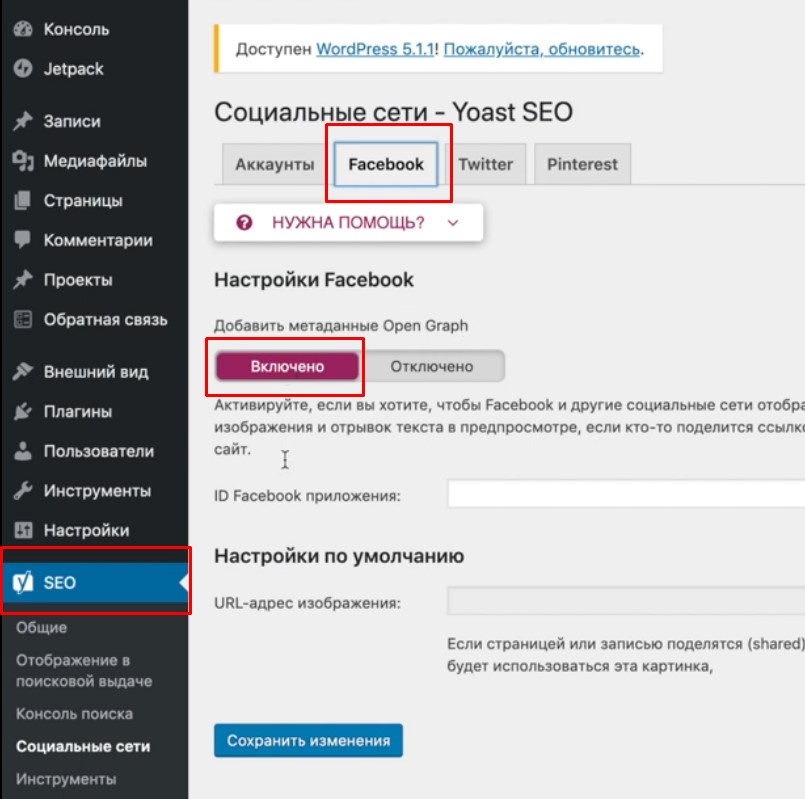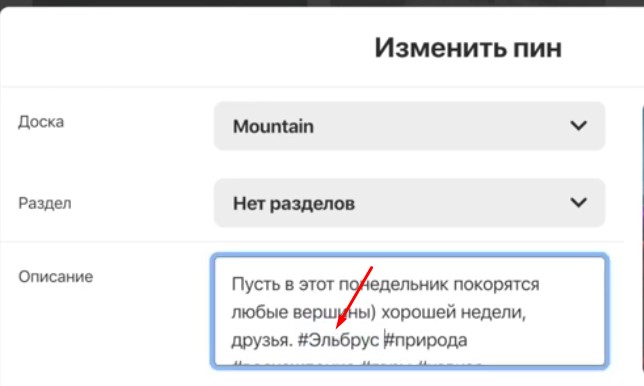ВАЖНО! ЕСЛИ ВАМ НУЖНЫ УСЛУГИ ПО ПРОДВИЖЕНИЮ, ТО ПИШИТЕ В ЛИЧКУ НА БИРЖЕ KWORK 👉👉👉 https://kwork.ru/user/nikolay_nikolaevich
Оформление и настройка аккаунта Пинтерест
Оформление вашего аккаунта
Пинтерест, это такая социальная сеть, которая все берет из ключевых запросов. То есть из запросов, которые люди пишут в поиске самой системы. Все действия должны быть ориентированы на то, чтобы люди, в конце концов, смогли находить аккаунт в поиске.
К примеру, если у вас компания, которая занимается походами людей в горы. Тогда вам надо ориентироваться на частотность поиска людей этой услуги, плюс, добавить немного элемента брендинга.
Сперва зайдите в настройки аккаунта. Они находятся в правом верхнем углу. Начните с отображаемого имени. Чтобы ввести сюда ключевое слово или фразу, посмотрите, что ищут люди на эту тему в сервисе Яндекса – Вордстат. Там можно найти достаточно хорошее ключевое выражение – походы в горы. Теперь добавьте сюда название компании для брендинга. Тогда у вас должно получиться – “походы в горы с (название компании)”.
ВАЖНО! ЕСЛИ ВАМ НУЖНЫ УСЛУГИ ПО ПРОДВИЖЕНИЮ, ТО ПИШИТЕ В ЛИЧКУ НА БИРЖЕ KWORK 👉👉👉 https://kwork.ru/user/nikolay_nikolaevich
Чтобы проверить, что получилось, нажмите на название аккаунта в верхней правой части. Появится всплывающее окошко, где нужно будет нажать на первую же кнопку “Открыть профиль”. Вы увидите полное название аккаунта на фоне аккаунта.
Теперь следует привести в порядок аватар профиля. Лучше всего делать аватар с человеческим лицом. По какой-то причине поисковики и сам Пинтерест ставят такие аккаунты выше остальных. С вами, к тому же, будет проще взаимодействовать. Люди будут на вас больше подписываться. Для вставки фото нажмите на кнопку “изменить” возле Фотографии и выберите на телефоне или компьютере нужный файл.
Имя пользователя
Название должно соответствовать или виду деятельности или по названию компании. Заметьте, что писать надо латинскими буквами и в английском смысле. Не стоит писать на латинице в русском понимании.
ВАЖНО! ЕСЛИ ВАМ НУЖНЫ УСЛУГИ ПО ПРОДВИЖЕНИЮ, ТО ПИШИТЕ В ЛИЧКУ НА БИРЖЕ KWORK 👉👉👉 https://kwork.ru/user/nikolay_nikolaevich
Сведения о вашем профиле
Это второе место в оформлении, куда надо вставить побольше ключевых запросов по вашей тематике. Но просто ключевые фразы, которые следуют друг за другом – это плохой вариант. Нужно, чтобы это читалось и чтобы был смысл. Не забывайте при этом про наличие ключевых фраз. Например:
“Тату эскизы и татуировки женские и мужские. Более 50 000 татуировок на любую часть тела”. Какие ключевые фразы тут есть?
- Тату эскизы.
- Татуировки женские и мужские.
- Татуировок на любую часть тела.
Как искать такие ключи? Конечно же, в первую очередь в поиске Пинтереста. Введите туда слово “тату”. Он выдаст вам несколько вариантов, которые искали пользователи.
- тату эскизы.
- тату эскизы минимализм.
- тату эскизы мужские.
- тату эскизы цветы.
- тату эскизы графика.
Поэтому вам надо использовать адекватное сочетание ключевых фраз и логического, читаемого смысла, с использованием того, что выдаст Пинтерест и Вордстат.
Другой пример описания. “Блог. Дом в который хочется приходить и проект для творческих предпринимателей. Идеи и советы для блога, бизнес, мотивация и красивые интерьеры”. В данном случае объединили все свои интересы в одном блоге. Специально сделали на этом акценты и за счет поиска по многим запросам выдается пользователям.
ВАЖНО! ЕСЛИ ВАМ НУЖНЫ УСЛУГИ ПО ПРОДВИЖЕНИЮ, ТО ПИШИТЕ В ЛИЧКУ НА БИРЖЕ KWORK 👉👉👉 https://kwork.ru/user/nikolay_nikolaevich
Что можно сделать с темой походов в горы. Вот пример: “Походы в горы на самые популярные вершины мира! Фото и видео вершин: Эльбрус, Эверест, Казбек, Белуха, Аннапурна, Арарат, Смотрите все восхождения на сайте”. В данном случае были использованы следующие ключевые слова:
- Поход в горы.
- Популярные вершины мира.
- Фото и видео вершин.
- Эльбрус.
- Эверест.
- Казбек.
- Белуха.
- Аннапурна.
- Арарат.
Подтверждение других аккаунтов
Найдите вкладку, которая находится в левом меню настроек. Она так и называется – Подтвердить. Эта операция позволит привязать ваш аккаунт к сайту. В соответствующее поле нужно ввести название своего сайта. Пинтерест спросит у вас, как именно надо подтвердить и предложит два варианта. Выбирайте “Загрузить файл HTML”
Нажмите на кнопку “скачать”. Выберите место на компьютере, где хотите сохранить его. Он будет выглядеть как – pinterest-a7aa.html. Это файл вам надо будет загрузить в корень вашего хостинга. После загрузки адрес сайта появится на главной странице вашего аккаунта. Прямо под вашей аватаркой.
Интерфейс Пинтереста
Главные два элемента, на которых держится каждый аккаунт Пинтерест – это пины и доски. Пин – это как публикация в социальной сети. Доска – это как рубрика или папка, куда вы будете прикреплять этот пин. Для начала требуется создать доски. По какому принципу они создаются?
Допустим, у вас есть тот же сайт про походы в горы. Тогда вам нужно сделать доски под каждый подход. Например, вы водите людей на Эльбрус. Тогда в Пинтересте нужно создать доску под поход на эту гору. У вас есть рубрика снаряжение для походов. Тогда создавайте доску на Пинтересте под эту рубрику и так далее.
При создании доски давайте ей не просто название “Эльбрус”. Вы здесь должны ориентироваться на поисковый запрос. Поэтому лучше выбрать название для доски – “Восхождение на Эльбрус”. Рекомендуем создавать доски не только под высокочастотные запросы, но еще и на запросы поскромнее.
Как только вы создали доску, не спешите нажимать на красную кнопку “Готово”. Сделайте ее сперва секретной. Секретной она у вас будет до тех пор, пока вы не приведете ее в порядок. Нажмите на “готово”. Потом зайдите в ее редактирование.
В Описании нужно написать, о чем эта доска. Категорию выберите подходящую под название доски. В нашем случае, лучше всего подойдет Путешествия.
Остальное пока редактировать не нужно. Доска, напоминаем, у вас пока закрыта.
Как создаются сами пины? Пины – это, прежде всего, картинка. И она должна быть вертикальной! Для создания пина нажмите на красный плюсик в верхнем правом углу и выберите “Создать пин”.
ВАЖНО! ЕСЛИ ВАМ НУЖНЫ УСЛУГИ ПО ПРОДВИЖЕНИЮ, ТО ПИШИТЕ В ЛИЧКУ НА БИРЖЕ KWORK 👉👉👉 https://kwork.ru/user/nikolay_nikolaevich
Заранее подготовьте изображение. Текст и ссылку, куда будет вести этот пин. Чтобы загрузить картинку, нужно нажать на прямоугольную серую область в левой части, где написано – Перетащите изображения либо щелкните, чтобы загрузить их.
Теперь дайте этому пину название (верхняя строка) и описание (средняя строка). Добавьте ссылку (нижняя строка). Теперь нужно выбрать доску, на которую вы прикрепите данный пин. Выберите секретную, которую создали до этого.
После чего следует нажать на красную кнопку “Создать”. Все. Вот вы и создали первую доску и первый пин.
Как закрепить чужой пин на свою доску
Выберите из рекомендованных картинок ту, которая вам понравилась. Или можете в поиск ввести слово, которое ищете. Пинтерест выдаст множество результатов. Выберите ту, что понравилась и теперь сохраните ее на свою доску. Для этого нажмите на красную кнопку “Сохранить”. Выберите доску, на которую вы будете ее сохранять и все. Чужой пин теперь тоже будет находиться в вашей доске.
Почему так надо делать? То есть прикреплять к своим доскам чужой контент? Потому что если так не делать, то есть большая вероятность, что вас забанят.
Как подписываться на других
Когда вы нажимаете на картинку, вы можете посмотреть, кто автор этого пина. Нажмите на его имя. Вы окажетесь в его аккаунте. Тут же вы увидите кнопку “подписаться”. Нажмите на нее и вы будете подписаны на данного автора. В этом случае вы подписались на автора. Но еще есть возможность подписаться только на доску.
Зайдите на понравившийся аккаунт. Нажмите на меню “Доски”. Выберите доску, на которую хотите подписаться и нажмите на красную кнопку “подписаться2.
Показ пинов или досок
В настройках аккаунта есть опция, где можно настроить показ или последних пинов или конкретной доски.
Так как аккаунт пока нулевой, можно выбрать последние пины. В будущем, когда аккаунт разовьется, мы рекомендуем создать продажную-вау доску и выбрать ее в качестве обложки профиля.
Как сделать пины подробными?
Чтобы на них была куча ссылок и разных кнопочек, как на изображении внизу, например.
Это можно сделать с помощью плагина на вашем сайте. Если вы ведете Вордпресс, то у вас должен быть плагин Yoast SEO. Зайдите в его настройке в админке Вордпресса. Включите Open Graph, выберите вкладку Facebook. Нажмите “сохранить”.
Теперь перейдите по ссылке https://developers.pinterest.com/tools/url-debugger/
Перейдите на любую страницу вашего сайта. Скопируйте ссылку на страницу. Снова возвращаетесь на страницу валидации Пинтереста и вставляете ссылку в нужную строку. Нажмите на кнопку Valid.
В течение суток Пинтерест должен подтвердить действие и ваши пины станут подробными пинами.
Хэштэги в Пинтерест
Мало кто использует их в Пинтерест. Потому что сам Пинтерест заявил, что считает их использование дурным тоном и не рекомендует это делать.
Но если захотите их использовать, тогда зайдите в редактирование любого пина и вставьте в текст тематический тэг.
Этот тэг будет кликабельным. Поэтому если вы нажмете на него, то вас перекинет на все посты, где есть такой тэг.
Закажите себе услугу по размещению на Пинтересте пинов со ссылками, ведущими на ваш сайт.
ВАЖНО! ЕСЛИ ВАМ НУЖНЫ УСЛУГИ ПО ПРОДВИЖЕНИЮ, ТО ПИШИТЕ В ЛИЧКУ НА БИРЖЕ KWORK 👉👉👉 https://kwork.ru/user/nikolay_nikolaevich